
Konfigurieren der SLP-Kommunikation mit imageWARE
Sie können die Erfassung und Verwaltung verschiedener Informationen zu vernetzten Geräte erleichtern, indem Sie Geräteverwaltungssoftware wie imageWARE Enterprise Management Console* verwenden. Wenn diese Software in einer Umgebung installiert ist, werden Informationen zu Geräteeinstellungen und Fehlern über einen Server im Netzwerk erfasst. Wenn das Gerät mit einem imageWARE-Netzwerk verbunden ist, durchsucht imageWARE mithilfe von Protokollen wie SLP (Service Location Protocol) das Netzwerk nach dem Gerät. SLP-Einstellungen können Sie über Remote UI festlegen.
* Weitere Information zu imageWARE erhalten Sie bei Ihrem autorisierten Canon Händler vor Ort.
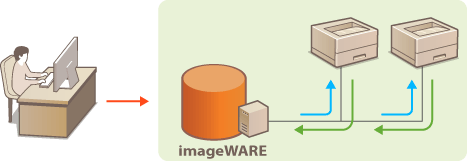
 |
|
So ändern Sie die SLP-Portnummer Ändern von Portnummern
|
1
Starten Sie Remote UI, und melden Sie sich im Systemmanager-Modus an. Starten von Remote UI
2
Klicken Sie auf [Einstellungen/Speicherung].
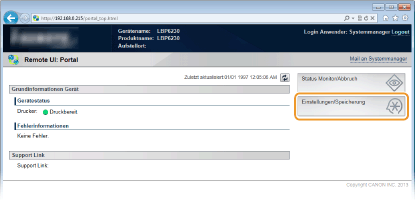
3
Klicken Sie auf [Netzwerkeinstellungen]  [Einstellungen TCP/IP].
[Einstellungen TCP/IP].
 [Einstellungen TCP/IP].
[Einstellungen TCP/IP].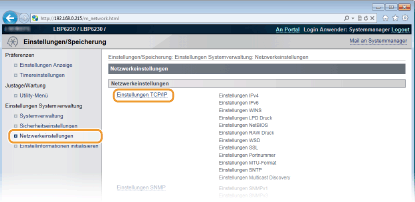
4
Klicken Sie in [Einstellungen Multicast Discovery] auf [Bearbeiten].
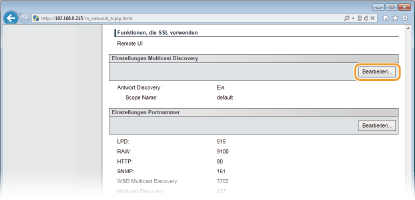
5
Aktivieren Sie das Kontrollkästchen [Antwort an Discovery], und geben Sie die erforderlichen Informationen ein.
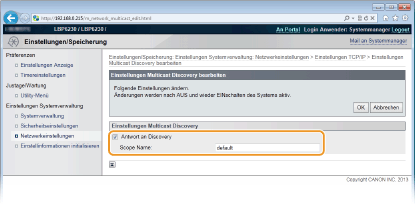
[Antwort an Discovery]
Aktivieren Sie das Kontrollkästchen, wenn das Gerät auf Multicast-Discovery-Pakete von imageWARE reagieren soll und die Verwaltung mit imageWARE aktiviert werden soll. Deaktivieren Sie das Kontrollkästchen andernfalls.
Aktivieren Sie das Kontrollkästchen, wenn das Gerät auf Multicast-Discovery-Pakete von imageWARE reagieren soll und die Verwaltung mit imageWARE aktiviert werden soll. Deaktivieren Sie das Kontrollkästchen andernfalls.
[Scope Name]
Geben Sie bis zu 32 alphanumerische Zeichen für den Scope-Namen ein, wenn das Gerät zu einem bestimmten Scope gehören soll.
Geben Sie bis zu 32 alphanumerische Zeichen für den Scope-Namen ein, wenn das Gerät zu einem bestimmten Scope gehören soll.
6
Klicken Sie auf [OK].
7
Starten Sie das Gerät neu.
Schalten Sie das Gerät AUS, warten Sie mindestens 10 Sekunden, und schalten Sie es dann wieder EIN.